
إنشاء قوائم تشغيل ذكية وتحريرها وحذفها في تطبيق Apple Music على Windows
يمكنك إنشاء قائمة تشغيل ذكية تقوم بتنظيم الأغاني تلقائيًا في قوائم تشغيل استنادًا إلى معايير تحددها. كلما تضيف عناصر إلى مكتبة الموسيقى الخاصة بك تستوفي معايير قائمة التشغيل الذكية، يتم تحديث قائمة التشغيل الذكية تلقائيًا لتتضمنها.
على سبيل المثال، يمكنك إنشاء قائمة تشغيل ذكية تتضمن أغاني الروك الأعلى تصنيفًا التي تم إصدارها قبل 1990 أو بعد 2000. عند إضافة أغانٍ إلى مكتبتك تستوفي المعايير، تتم إضافتها تلقائيًا إلى قائمة التشغيل الذكية.
توجد بجوار قوائم التشغيل الذكية التي تنشئها هذه الأيقونة ![]() .
.
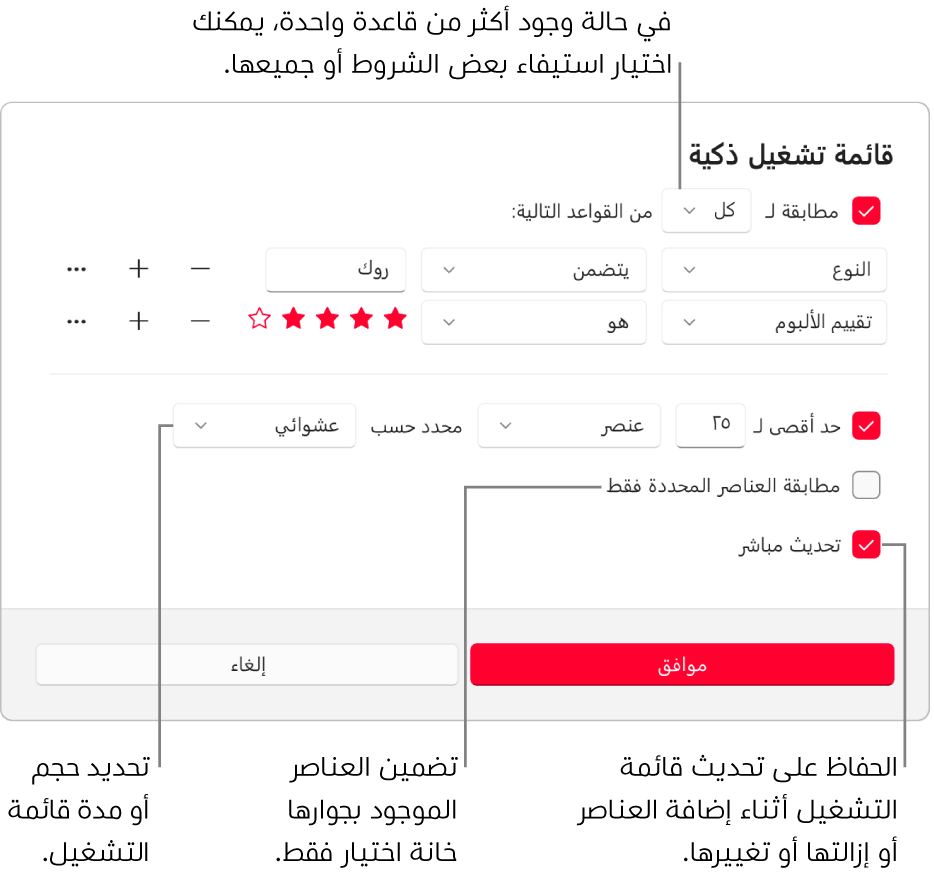
إنشاء قائمة تشغيل ذكية
في تطبيق Apple Music
 على كمبيوتر Windows، حدد زر إضافة
على كمبيوتر Windows، حدد زر إضافة  بجوار قوائم التشغيل في الشريط الجانبي، ثم اختر قائمة تشغيل ذكية جديدة.
بجوار قوائم التشغيل في الشريط الجانبي، ثم اختر قائمة تشغيل ذكية جديدة.حدد المعايير.
تعيين القاعدة الأولى: حدد القائمة المنبثقة الأولى، اختر خيارًا (مثل النوع أو التفضيل أو السنة)، ثم أكمل القاعدة باستخدام القوائم أو الحقول المتاحة الأخرى (تختلف وفق اختيارك في القائمة المنبثقة الأولى).
على سبيل المثال، لتضمين أغاني الروك، اختر “النوع” من القائمة المنبثقة الأولى و”يتضمن” من الثانية، ثم اكتب “روك” في حقل النص. يتم تضمين أي أغنية روك تلقائيًا.
إضافة قواعد أو إزالتها: لتعيين قواعد إضافية، حدد زر إضافة
 . لإزالة قاعدة، حدد زر إزالة
. لإزالة قاعدة، حدد زر إزالة  .
. تضمين القواعد: لتحديد مجموعة أخرى من المعايير ضمن القاعدة، اضغط على مفتاح Alt، ثم حدد زر Nest
 .
.على سبيل المثال، لتضمن أغاني الروك الأعلى تقييمًا لديك التي تم إصدارها قبل 1990 أو بعد 2000، يمكنك إضافة قاعدتين متداخلتين.
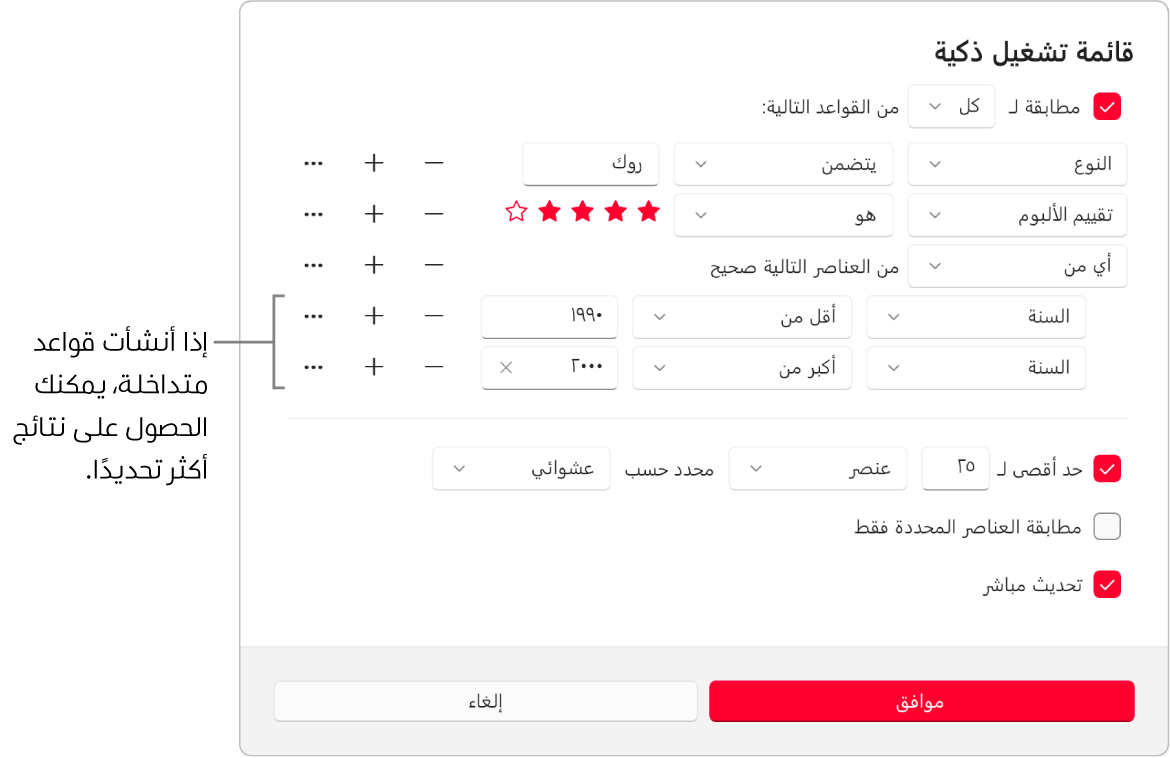
تعيين نطاق القواعد المتعددة: إذا كانت لديك قاعدتان على الأقل، تظهر قائمة منبثقة في أعلى مربع حوار قائمة التشغيل الذكية تتيح لك اختيار ما إذا كان يتعين على عنصر ما أن يستوفي أيًّا من المعايير أو جميعها ليتم تضمينه في قائمة التشغيل الذكية.
لمزيد من التحكم في قائمة التشغيل الذكية، قم بتعيين أي من الخيارات الآتية:
قيود: لتقييد حجم قائمة التشغيل الذكية ومحتوياتها، حدد خانة الاختيار تحديد واختر خيارات. على سبيل المثال، قم بقصر قائمة التشغيل الذكية على ساعتين، بحيث تتضمن الأغاني التي تمت إضافتها مؤخرًا.
مطابقة العناصر المحددة فقط: حدد خانة الاختيار “مطابقة العناصر المحددة فقط” لتضمين العناصر التي تتضمن علامة اختيار بجوارها في المكتبة دون غيرها. انظر منع تشغيل أغنية.
تحديث مباشر: حدد خانة الاختيار "تحديث مباشر" لتتيح لتطبيق Apple Music تحديث قائمة التشغيل الذكية هذه مع إضافة عناصر في مكتبتك أو إزالتها أو تغييرها.
حدد موافق.
تظهر قائمة التشغيل الذكية الجديدة مع قوائم التشغيل الأخرى في الشريط الجانبي. كلما تحدد قائمة التشغيل الذكية الخاصة بك في الشريط الجانبي، يتم إدراج العناصر التي تطابق معاييرها.
في أعلى النافذة الرئيسية، أدخل اسمًا لقائمة التشغيل الذكية.
تحرير قوائم التشغيل الذكية
لا يمكنك إضافة عناصر أو إزالتها مباشرةً من قائمة ذكية. لتغيير العناصر التي يتم تضمينها في قائمة التشغيل، يجب عليك تغيير معاييرها.
في تطبيق Apple Music
 على كمبيوتر Windows، حدد قائمة تشغيل ذكية في الشريط الجانبي.
على كمبيوتر Windows، حدد قائمة تشغيل ذكية في الشريط الجانبي.ملاحظة: إذا كنت ترغب في تغيير ترتيب العناصر في قائمة التشغيل الذكية، فحدد القائمة المنبثقة فرز
 في الزاوية العلوية اليسرى، حدد "عرض كـ"، ثم اختر ترتيب الفرز. عند اختيار الفرز حسب قائمة التشغيل أو الأغاني، يمكنك إعادة ترتيب الأغاني بسحبها.
في الزاوية العلوية اليسرى، حدد "عرض كـ"، ثم اختر ترتيب الفرز. عند اختيار الفرز حسب قائمة التشغيل أو الأغاني، يمكنك إعادة ترتيب الأغاني بسحبها.حدد تحرير القواعد، ثم قم بتغيير القواعد أو عناصر التحكم أو إضافتها أو إزالتها.
حدد موافق.
إعادة تسمية قوائم التشغيل الذكية
في تطبيق Apple Music
 على كمبيوتر Windows، حدد قائمة تشغيل ذكية في الشريط الجانبي.
على كمبيوتر Windows، حدد قائمة تشغيل ذكية في الشريط الجانبي.حدد اسم قائمة التشغيل الذكية في أعلى النافذة، ثم أدخل الاسم الجديد.
حذف قوائم التشغيل الذكية
في تطبيق Apple Music
 على كمبيوتر Windows، حدد قائمة تشغيل ذكية في الشريط الجانبي، حدد زر المزيد
على كمبيوتر Windows، حدد قائمة تشغيل ذكية في الشريط الجانبي، حدد زر المزيد  على اليسار، ثم اختر حذف من المكتبة.
على اليسار، ثم اختر حذف من المكتبة.يتم حذف قائمة التشغيل الذكية فقط؛ بينما تظل العناصر التي تم تضمينها في قائمة التشغيل الذكية في مكتبة الموسيقى الخاصة بك وعلى الكمبيوتر الشخصي.